【外部連携】出力(商品データ)設定方法
商品データのダウンロード(定型フォーマット)
商品データのダウンロード(自由フォーマット)
予め、上記の記事をご一読くださいませ。
出力データは様々なカスタマイズが可能です。
本記事では、「登録削除」をする際に必要なデータ作成方法を紹介しています。
商品>商品データ>歯車マーク
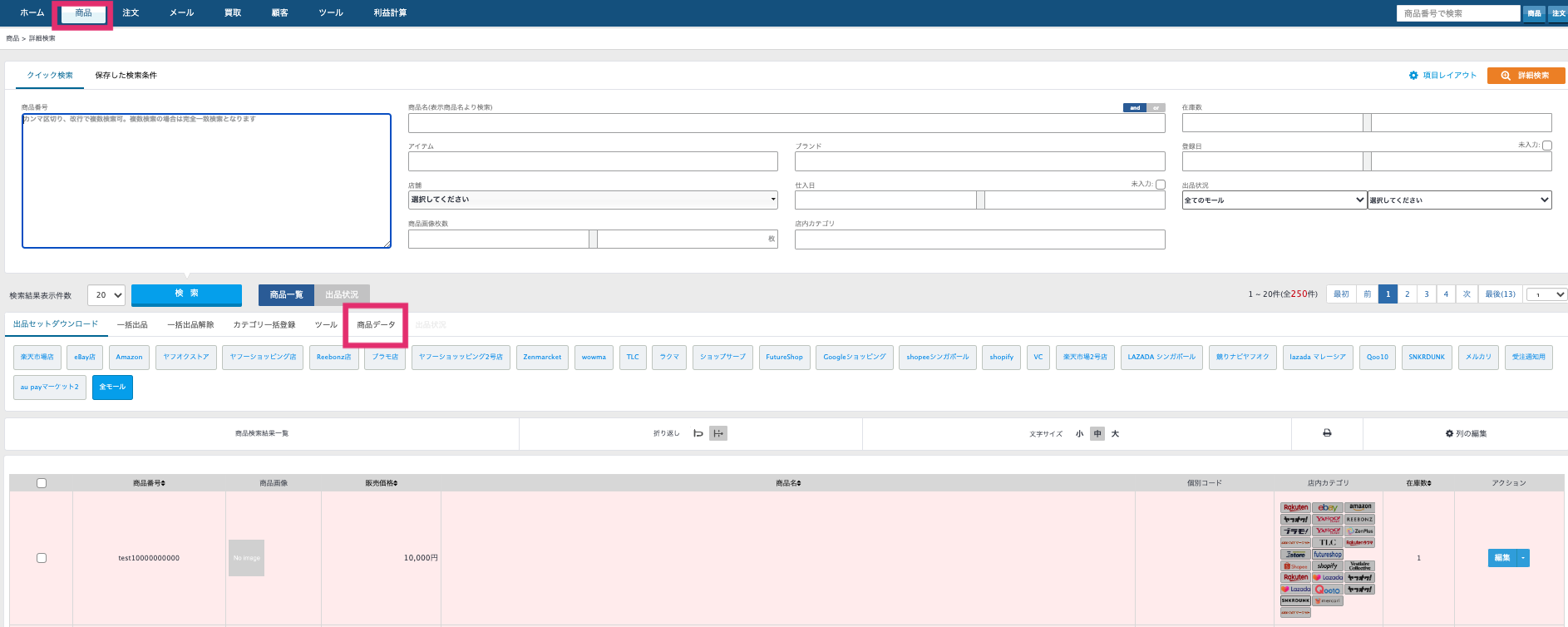

CSVデータの作成
①商品データエクスポート画面が開くので、右下の「新規作成」を選択します。
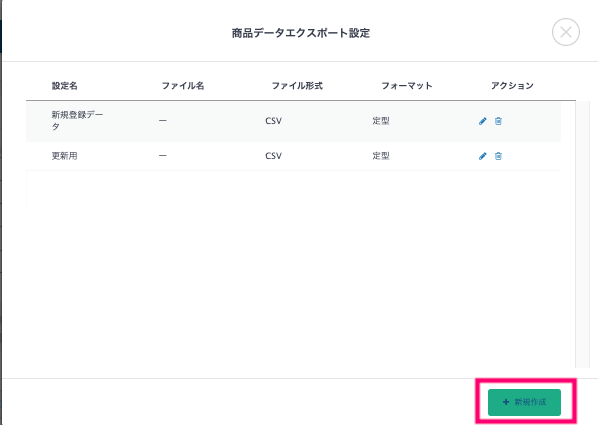
②「自由フォーマット」を選択し、「+行を追加」を選択します。
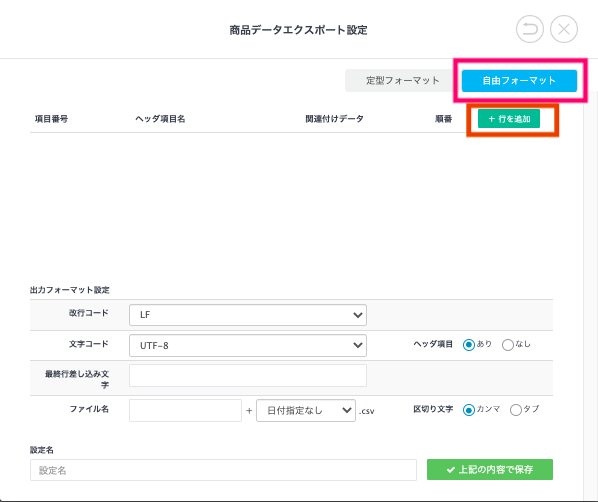
コントロールカラムの行作成
①「ヘッダ項目名」に、"コントロールカラム"と入力します。
②「固定値」にチェックを入れ、"d"と入力します。
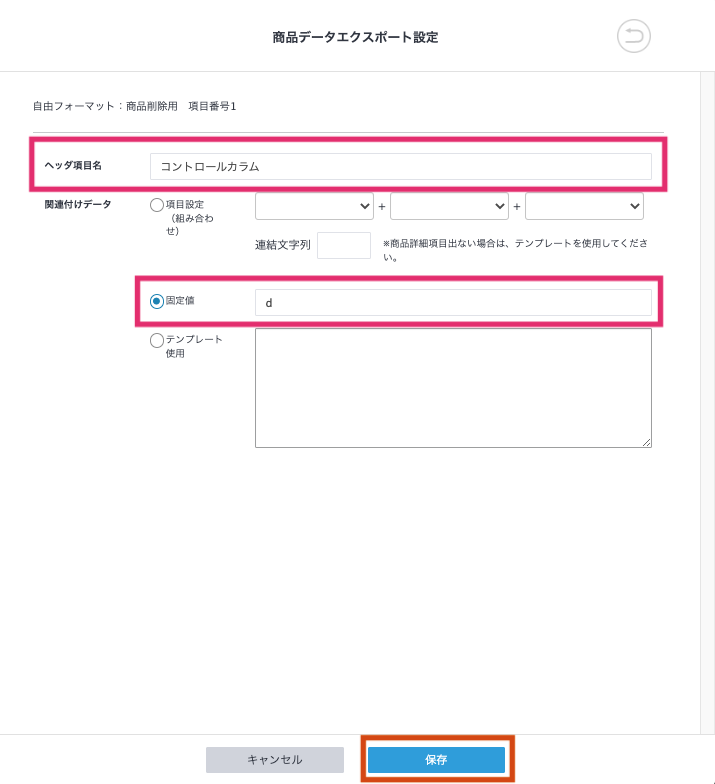
入力後、保存ボタンを押してください。
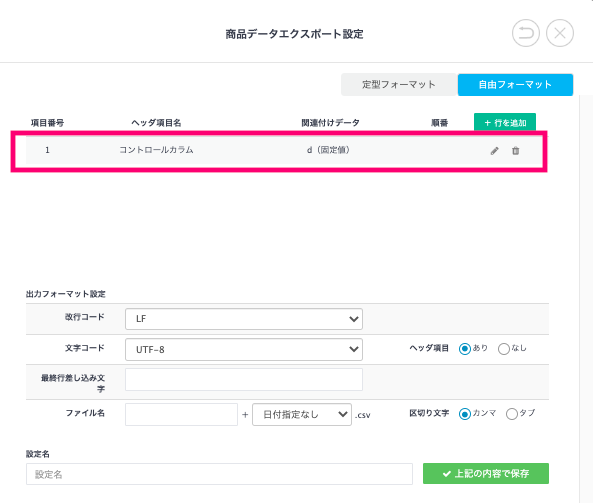
1行目が追加されました!
商品番号の行追加
①「ヘッダ項目名」に"商品番号"と入力します。
※商品番号以外の項目名で登録されている場合は、商品コードを登録している項目名を入力してください。
②「項目設定(組み合わせ)」にチェックを入れ、右のプルダウンを選択すると、WSに登録している項目一覧が表示されます。
③一覧より、"商品番号"(商品コードを登録している項目)を選択してください。
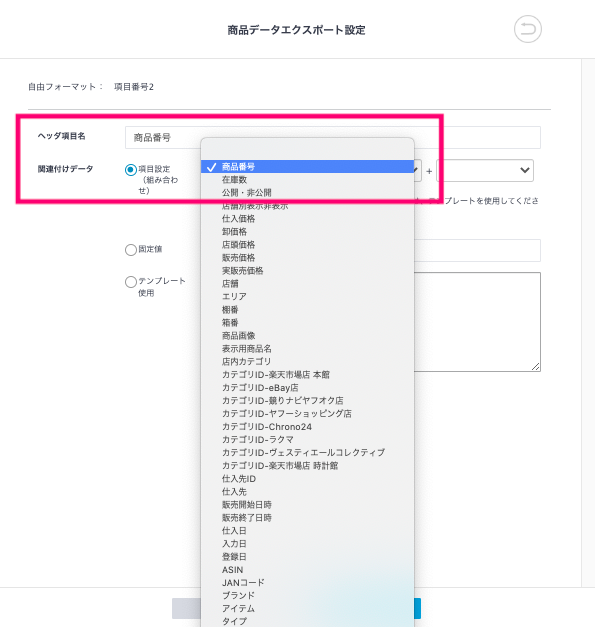
入力後、保存ボタンを押してください。
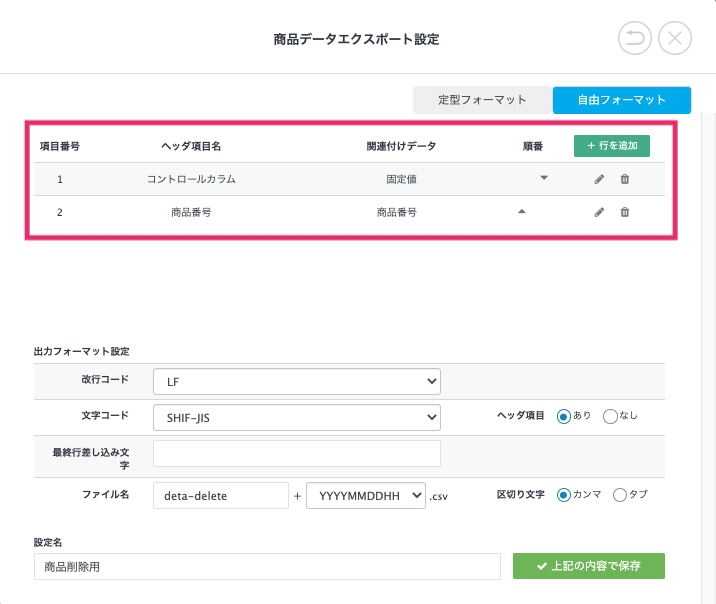
削除用に必要な行が準備できました!
出力フォーマット設定
①「改行コード」を"SHIFT-JIS"を選択します。
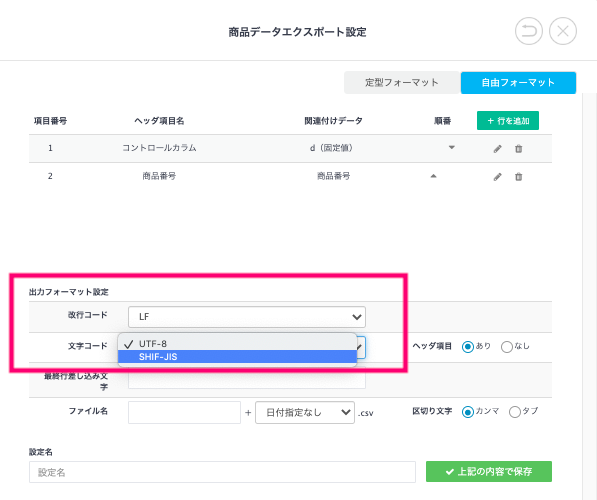
②ファイル名を入力、日付指定表示を選択します。(自由で可)→出力したCSVの名前になります。
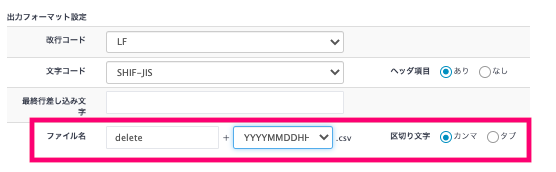
③最後にファイル名を入力して、上記の内容で保存ボタンを押してください。(自由で可)→出力データのタイトルになります。
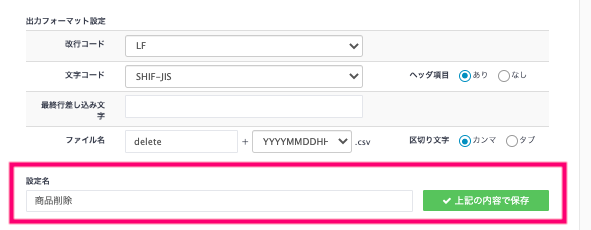
出力データが作成されました!

商品削除につきましては、下記記事をご参照ください。


